หากคุณสงสัยว่าเหตุใดไอคอน App Store จึงหายไปบน iPhone หรือ iPad ของคุณคู่มือนี้จะช่วยคุณค้นหา ข่าวดีก็คือคุณไม่สามารถลบ App Store ออกจาก iPhone ได้เนื่องจากเป็นแอป iOS ที่มีจำหน่ายอยู่แล้ว คุณอาจวางไว้ในบางโฟลเดอร์หรือ ซ่อนไว้ ดังนั้นคุณจะต้องกู้คืนด้วยตนเอง มีหลายวิธีในการกู้คืนไอคอน App Store ที่หายไปบน iPhone หรือ iPad ของคุณ เริ่มจากวิธีที่ง่ายที่สุด!
- ค้นหา App Store บนอุปกรณ์ของคุณ
- ปิดการใช้งานข้อ จำกัด บน App Store
- รีเซ็ตหน้าแรก เค้าโครงหน้าจอเพื่อกู้คืน App Store
- รีเซ็ต การตั้งค่าทั้งหมด
- ติดตั้งอัปเดต iOS ล่าสุด
1. ค้นหา App Store บนอุปกรณ์ของคุณ
บางครั้ง App Store อาจหายไปในโฟลเดอร์ที่เต็มไปด้วยแอพ การค้นหาอาจเป็นวิธีง่ายๆในการค้นหาตำแหน่ง
- ปัดลง บนหน้าจอโฮมของ iPhone
- แตะ ช่อง ค้นหา แล้วพิมพ์ “App Store “ดูว่าปรากฏในผลลัพธ์หรือไม่
หากไม่เป็นเช่นนั้นให้ไปยังขั้นตอนถัดไป.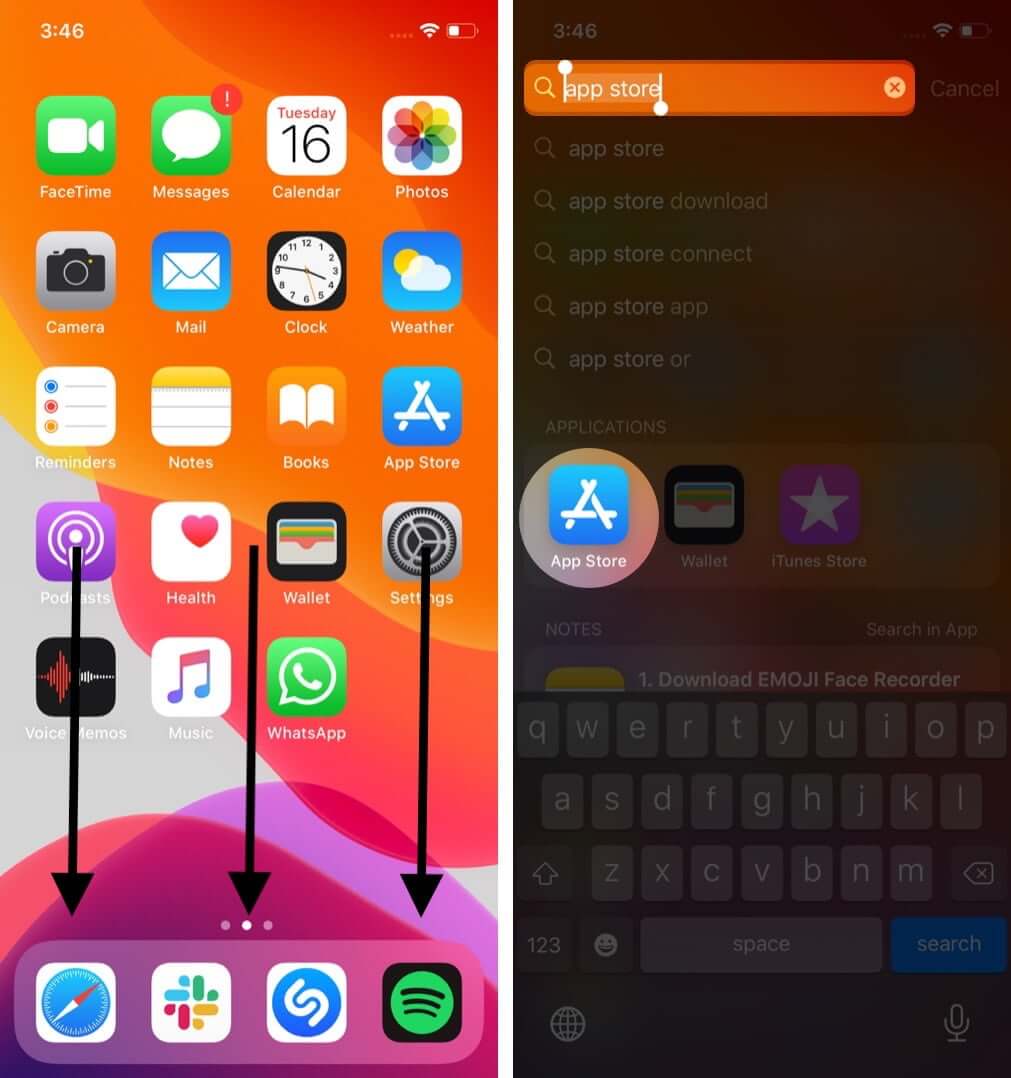
2. ปิดการใช้งานข้อ จำกัด บน App Store
หากคุณไม่พบ App Store บน iPhone ของคุณหลังจากค้นหาแล้วคุณอาจมี ตั้งค่าข้อ จำกัด ที่ป้องกันไม่ให้คุณเข้าถึงได้
ทำตามขั้นตอนด้านล่างเพื่อ ปิดใช้งาน ข้อ จำกัด ดังกล่าว:
- ใน iOS 12 ขึ้นไปให้ไปที่ การตั้งค่า → หน้าจอ เวลา → ข้อ จำกัด ของเนื้อหาและความเป็นส่วนตัว
หากคุณใช้ iOS 11 ขึ้นไปให้ไปที่ การตั้งค่า → General → Restrictions. เมื่อได้รับแจ้งให้ป้อน เวลาหน้าจอ รหัสผ่าน สี่หลัก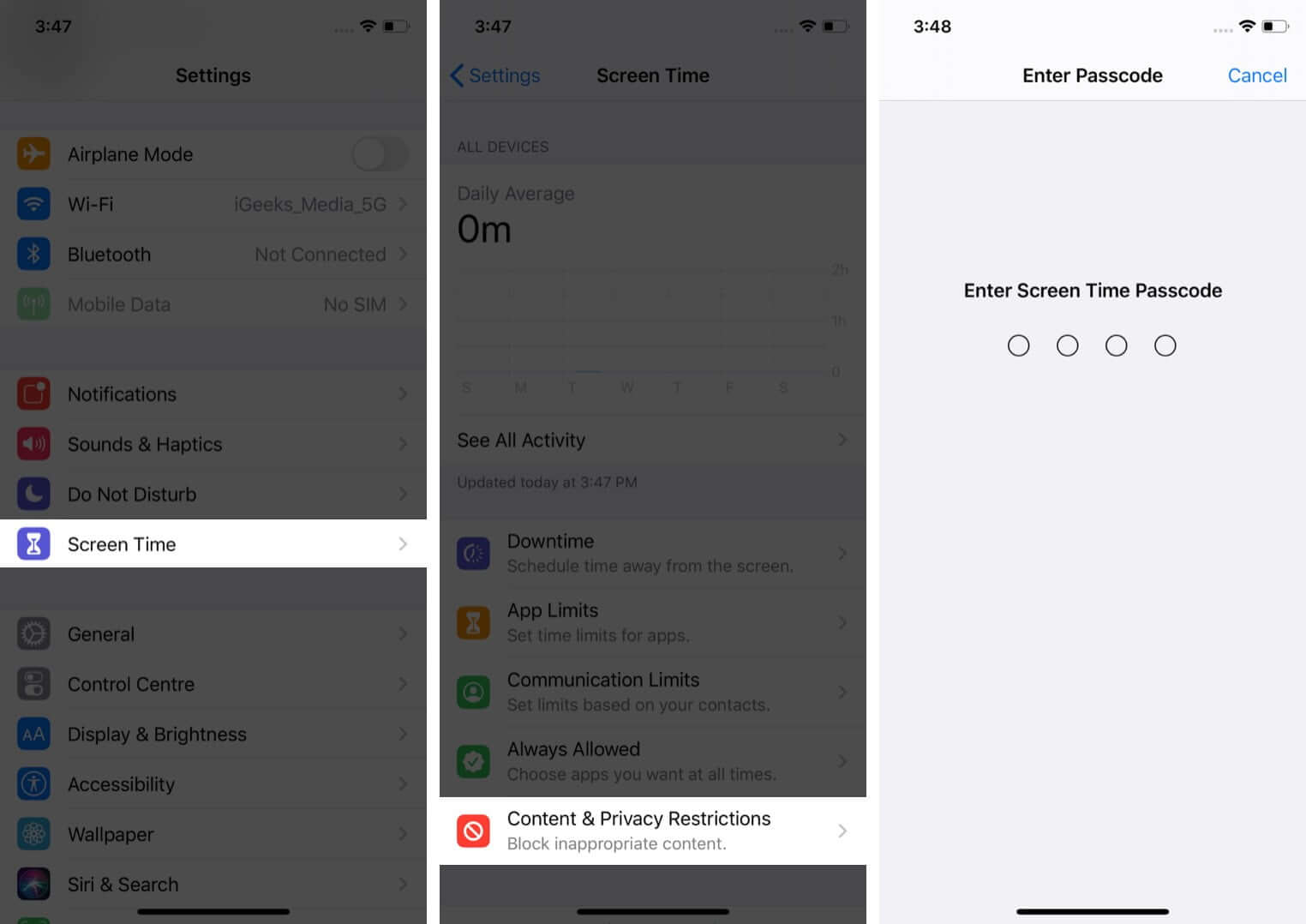
- ตอนนี้แตะ การซื้อ iTunes และ App Store → การติดตั้งแอป

- จากนั้นแตะ อนุญาต เพื่อเปิดใช้งานการติดตั้งแอปบน iPhone ของคุณ
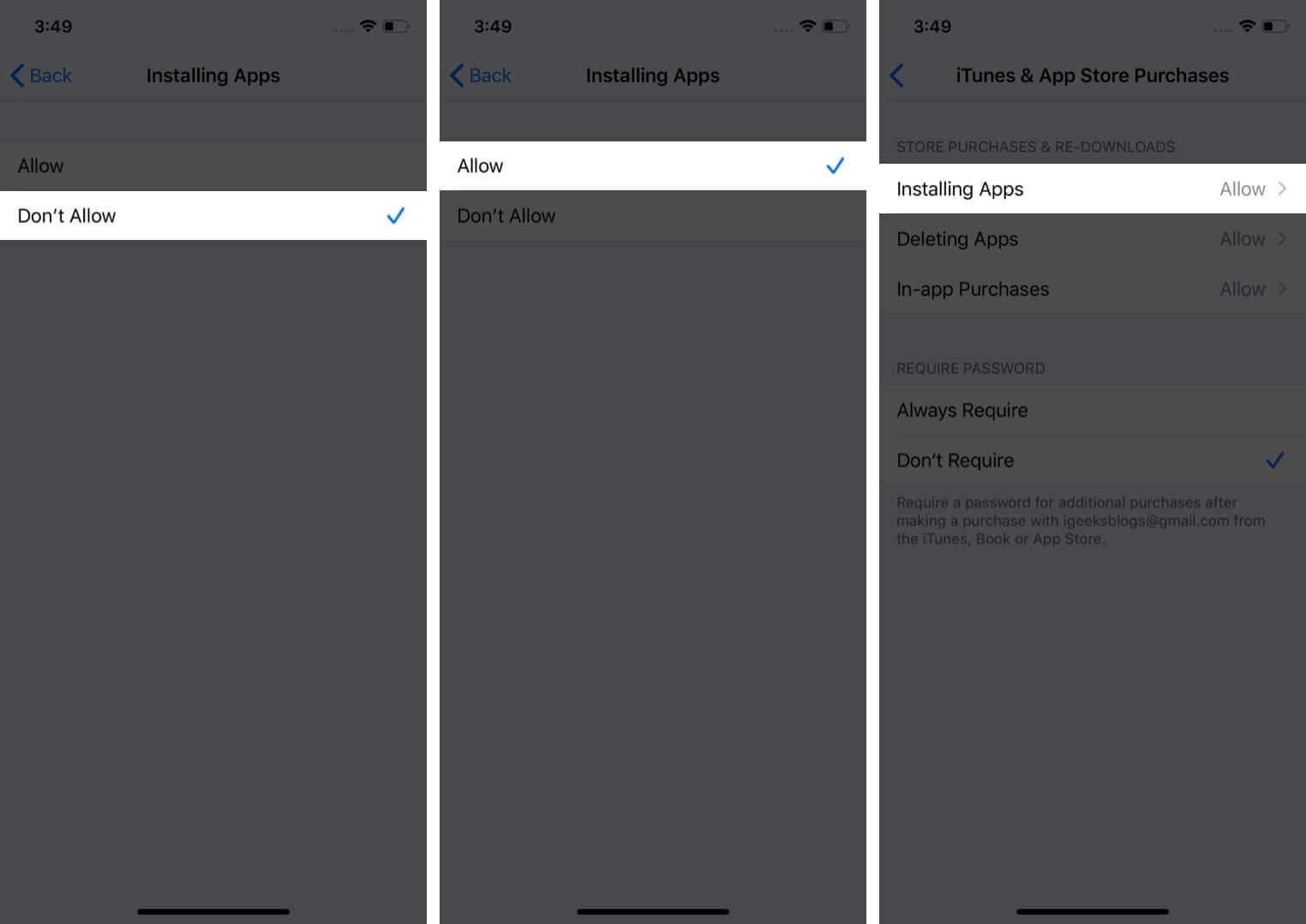
ขั้นตอนเหล่านี้ควรกู้คืน App Store ไอคอน ในกรณีที่ไม่เป็นเช่นนั้นให้ลองทำตามเคล็ดลับด้านล่าง
3. รีเซ็ตเค้าโครงหน้าจอหลักเพื่อกู้คืน App Store
ขั้นตอนนี้จะทำให้หน้าจอหลักของคุณกลับสู่รูปแบบเริ่มต้นเมื่อคุณตั้งค่าครั้งแรก แอพจะไม่ถูกลบ แต่แอพในคลังจะกลับไปที่ตำแหน่งเดิมบนหน้าจอหลัก
- ไปที่ การตั้งค่า → ทั่วไป > →เลื่อนลงแล้วแตะ รีเซ็ต
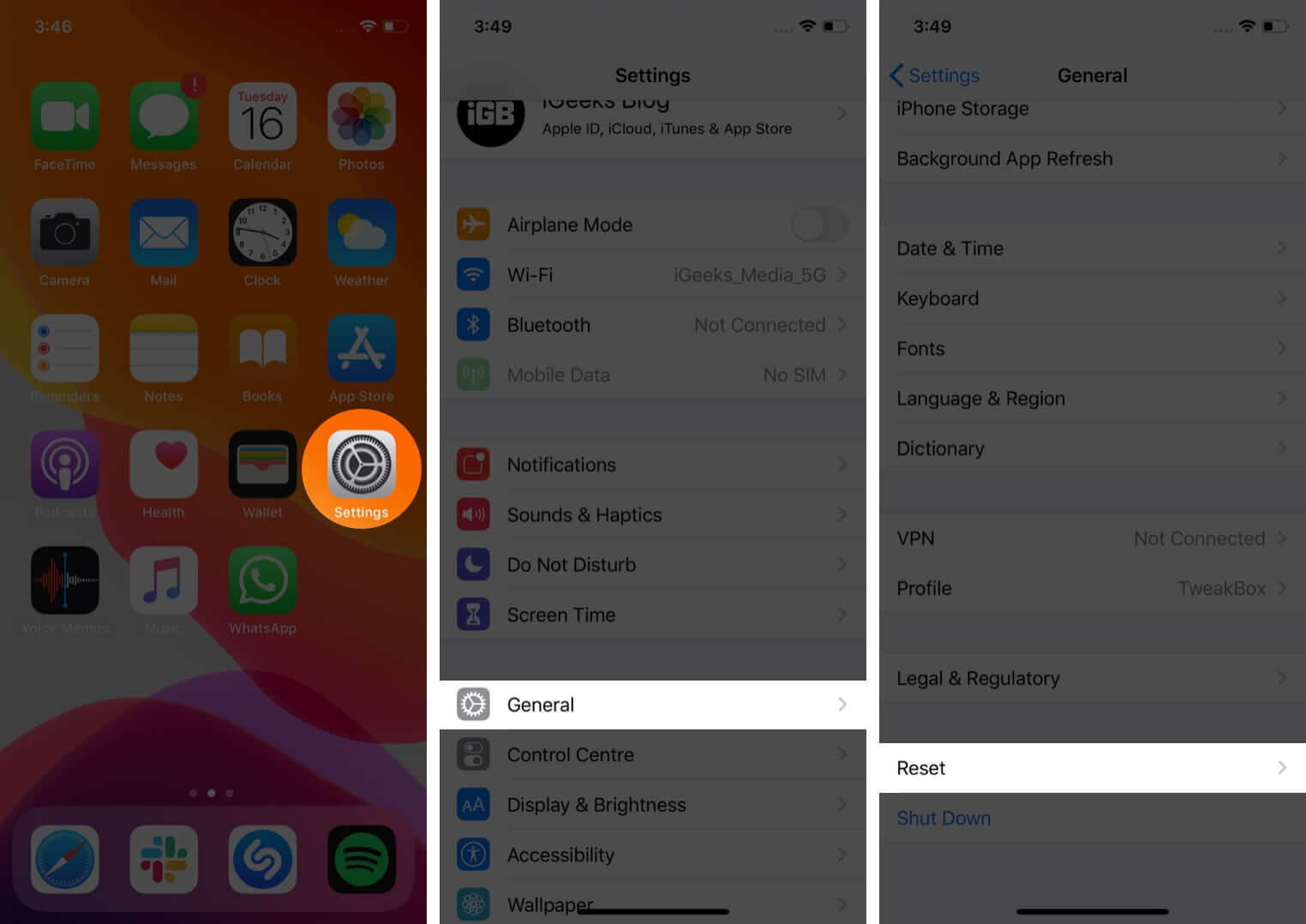
- เลือก รีเซ็ตเค้าโครงหน้าจอหลัก
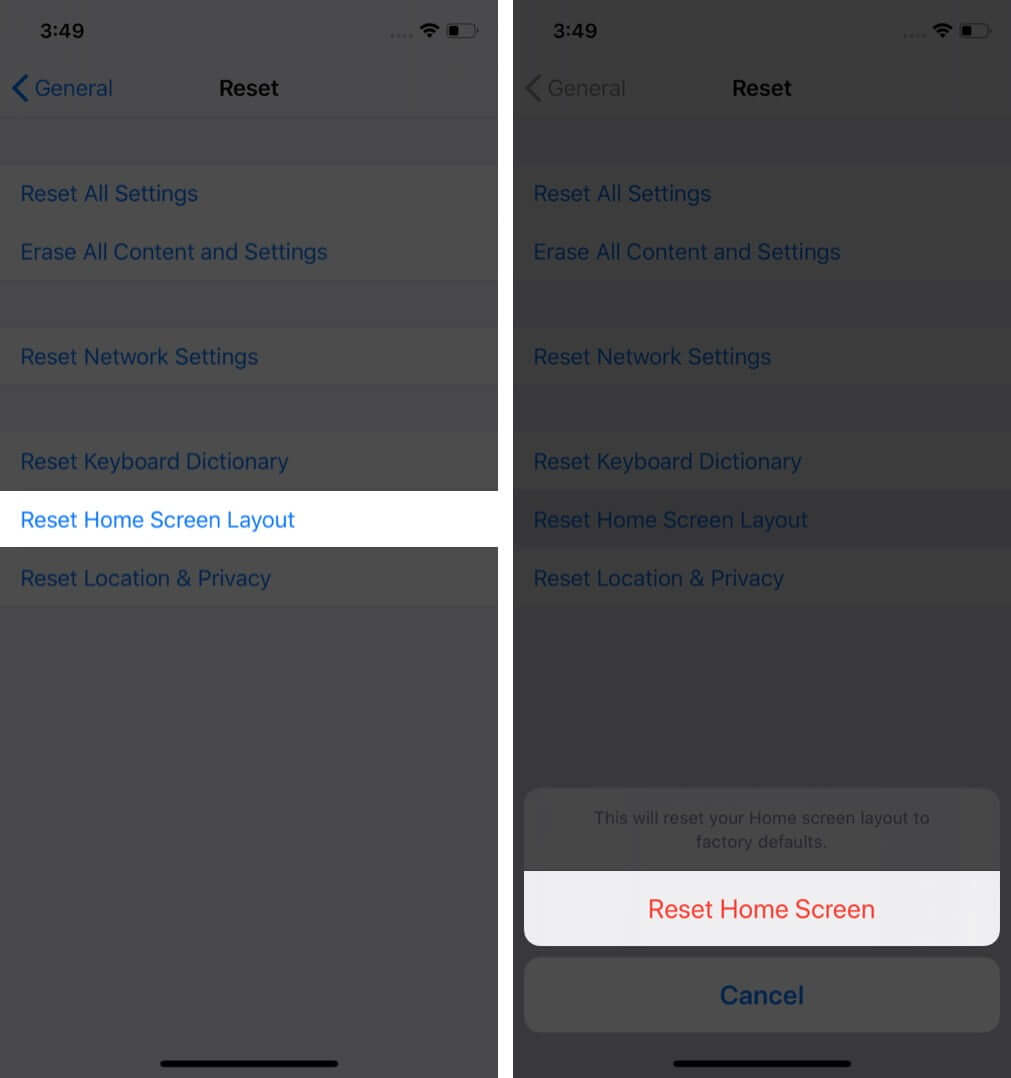
4. รีเซ็ตการตั้งค่าทั้งหมด
หากคุณยังไม่พบไอคอน App Store ที่หายไปให้รีเซ็ตการตั้งค่าทั้งหมด ขั้นตอนนี้จะไปอีกขั้นและคืนค่าการตั้งค่าอุปกรณ์ทั้งหมดของคุณกลับเป็นค่าเริ่มต้น สิ่งนี้จะไม่ส่งผลกระทบต่อเอกสารสื่อ ฯลฯ ของคุณที่จัดเก็บไว้ในอุปกรณ์
- ไปที่ การตั้งค่า → ทั่วไป → รีเซ็ต
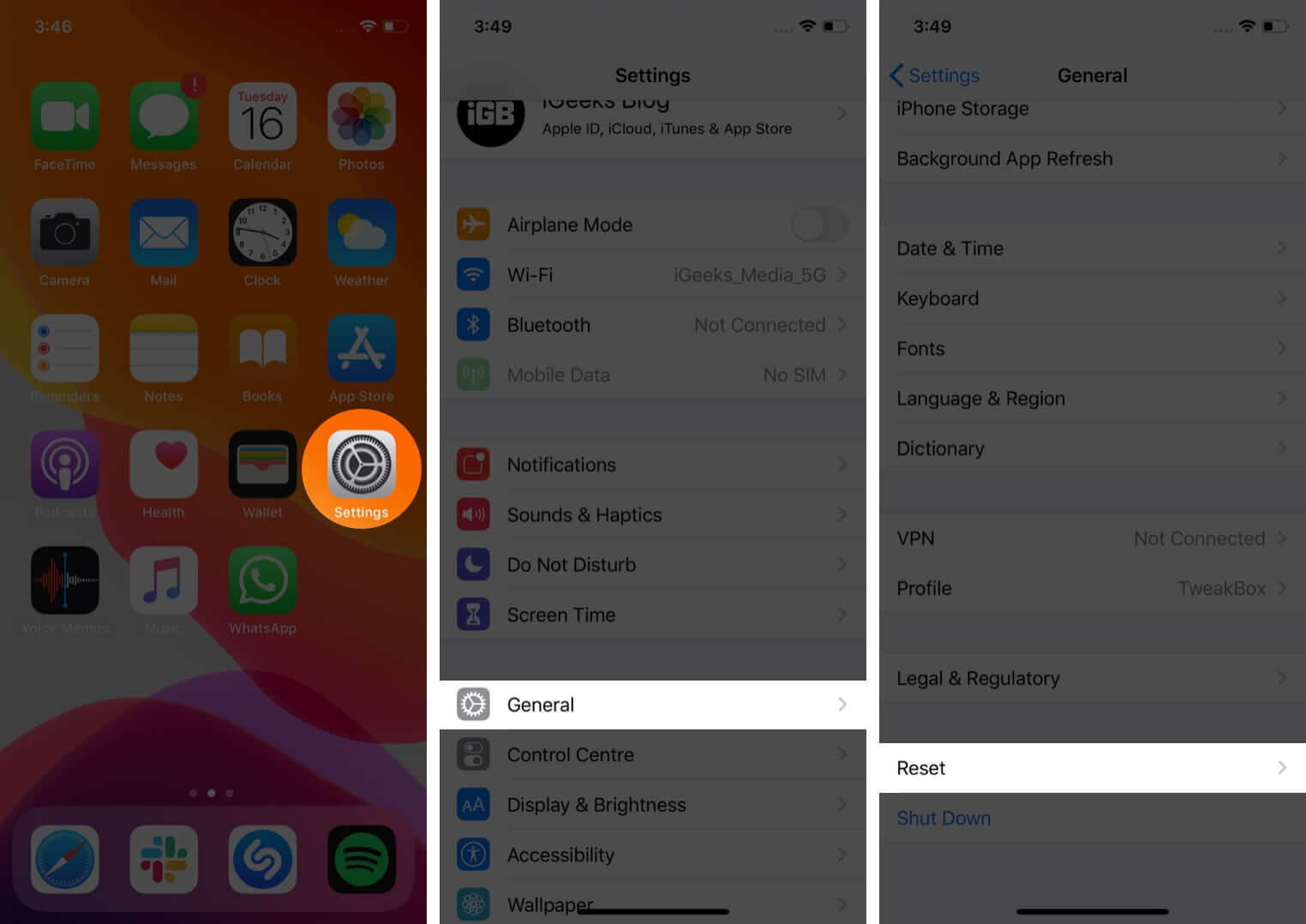
- ตอนนี้แตะ รีเซ็ตการตั้งค่าทั้งหมด เมื่อได้รับแจ้งให้ ยืนยัน การดำเนินการ เมื่อเสร็จแล้ว iPhone หรือ iPad ของคุณจะ รีสตาร์ท
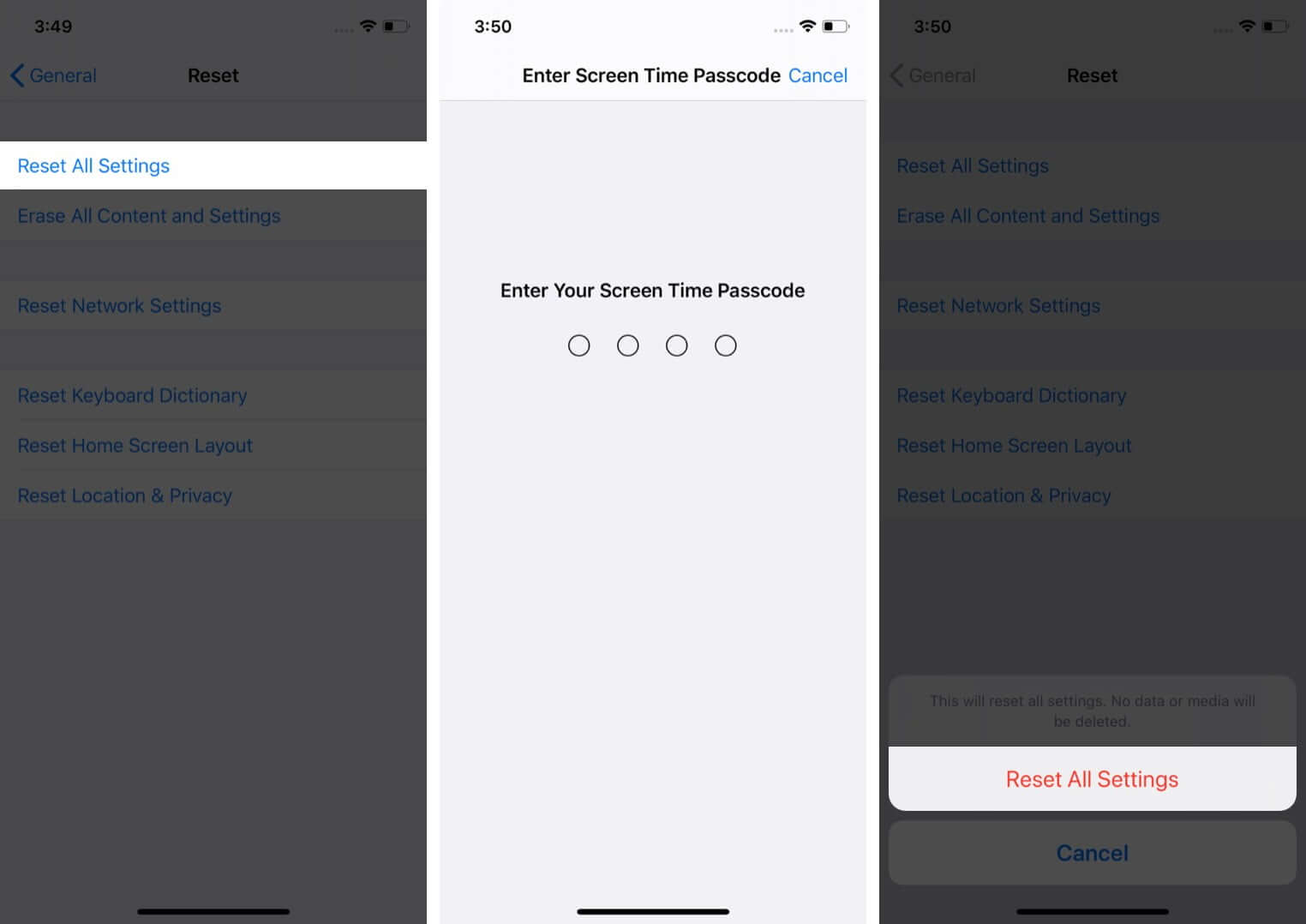
ตอนนี้ลองค้นหา App Store อีกครั้ง. คุณควรจะสามารถค้นหาได้
5. ติดตั้งอัปเดต iOS ล่าสุด
หากคุณยังไม่เห็น App Store ตรวจสอบให้แน่ใจว่าคุณได้อัปเดต iOS เวอร์ชันล่าสุดแล้ว แม้ว่าจะหายาก แต่ก็อาจเป็นสาเหตุที่ทำให้คุณไม่พบ App Store
หากต้องการอัปเดตไปที่ การตั้งค่า → ทั่วไป → การอัปเดตซอฟต์แวร์ หากมีการอัปเดตคุณจะเห็นตัวเลือก ดาวน์โหลดและติดตั้ง แตะเพื่อติดตั้งการอัปเดต
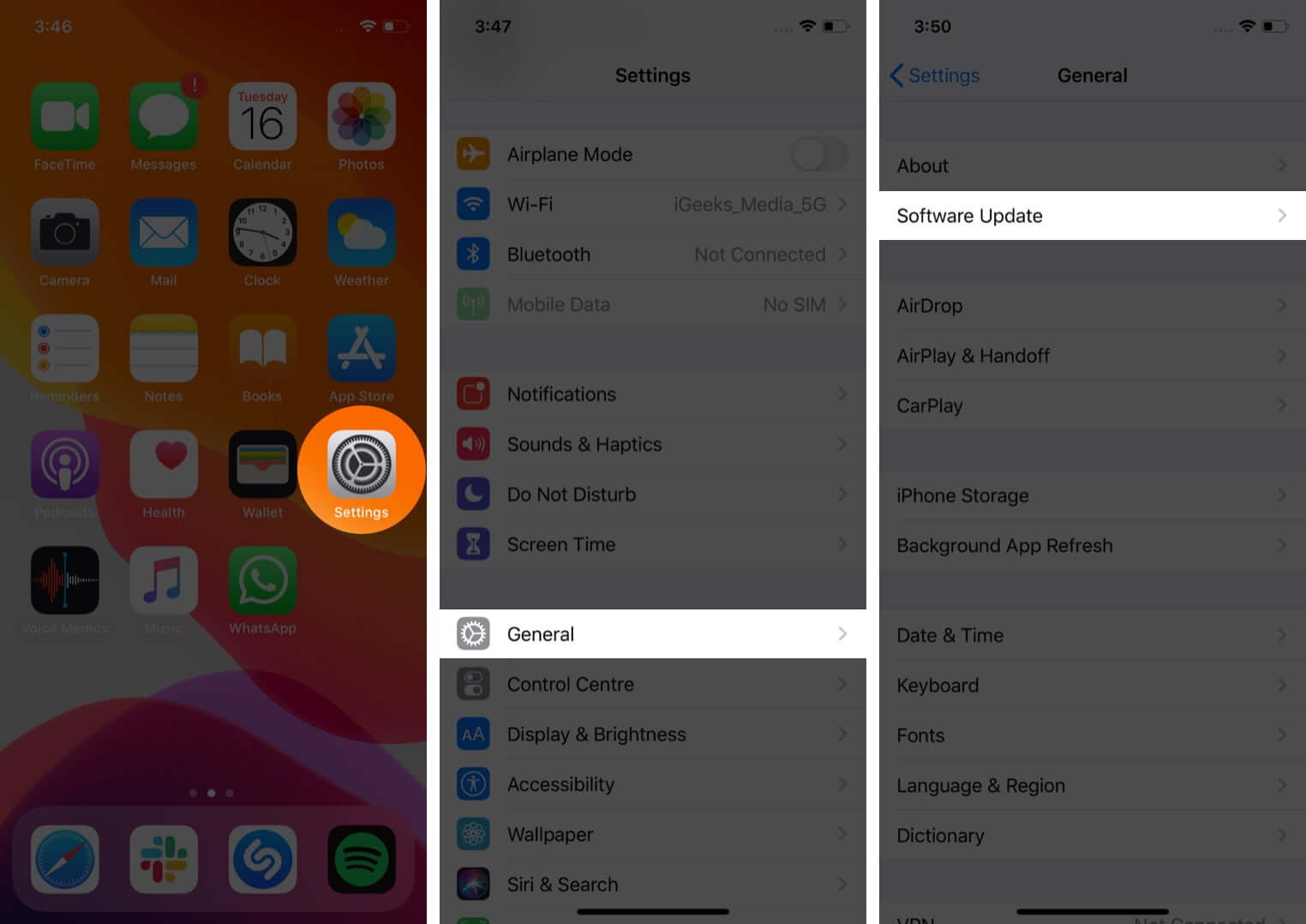
ควรอัปเดตซอฟต์แวร์ของอุปกรณ์อยู่เสมอเพื่อให้แน่ใจว่าสิ่งต่างๆทำงานได้อย่างราบรื่น
สรุปผล !
เคล็ดลับข้อใดที่ช่วยให้คุณกู้คืน ไอคอน App Store หายไปบน iPhone หรือ iPad ของคุณ? แจ้งให้เราทราบในความคิดเห็นด้านล่าง
คุณอาจต้องการอ่าน: